Jak odstranit všechny závorky z řetězce v rozsahu v aplikaci Excel?
Pro odstranění všech hranatých závorek z textových řetězců ve vybraném rozsahu zde nabízíme tři metody.
Odstraňte závorky z řetězce pomocí funkce Najít a nahradit
Odstraňte závorky z řetězce pomocí uživatelem definované funkce
Odstraňte všechny závorky z řetězce v rozsahu pomocí Kutools pro Excel
Odstraňte závorky z řetězce pomocí funkce Najít a nahradit
Projekt Najít a nahradit funkce může nahradit všechny závorky mezerami ve vybraném rozsahu.
1. Vyberte rozsah s hranatými závorkami, které chcete odstranit, a poté stiskněte Ctrl + F současně otevřete Najít a nahradit dialogové okno.
2. V Najít a nahradit dialogové okno, přejděte na Nahradit Na záložce zadejte levou část závorek do Najít to, co box, zachovej Nahradit políčko prázdné a poté klikněte na Nahradit vše knoflík. Viz screenshot:

3. V následujícím vyskakovacím dialogovém okně klikněte na ikonu OK .
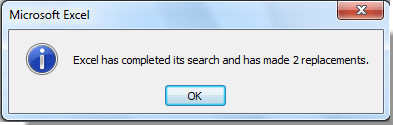
4. Nezavírejte Najít a nahradit dialogové okno a opakováním výše uvedených kroků 2 až 3 odstraňte zbývající pravou část závorek „]“. A nakonec zavřete dialogové okno Najít a nahradit.
Snadno odeberte všechny závorky nebo určené znaky z buněk v aplikaci Excel:
Kutools pro Excel's Odebrat znaky nástroj vám pomůže snadno odstranit všechny závorky nebo zadané znaky z vybraných buněk v aplikaci Excel, jak je ukázáno níže. Stáhněte si a vyzkoušejte to hned! (30denní bezplatná trasa)

Odstraňte závorky z řetězce pomocí uživatelem definované funkce
Můžete odstranit závorky z buňky pomocí uživatelem definované funkce. Postupujte prosím následovně.
1. lis Další + F11 současně otevřete Microsoft Visual Basic pro aplikaci okno.
2. V Aplikace Microsoft Visual Basic okno, klepněte na tlačítko Vložit > Modul. A pak zkopírujte a vložte níže uvedený kód VBA do okna modulu.
Kód VBA: Odstraňte závorky z řetězce
Function No_brackets(ByVal Txt As String) As String
Dim I As Long
For I = 1 To Len(Txt)
If (Mid(Txt, I, 1) <> "[") And (Mid(Txt, I, 1) <> "]") Then
No_brackets = No_brackets & Mid(Txt, I, 1)
End If
Next
End Function3. lis Další + Q současně zavřete okno Microsoft Visual Basic for Application.
4. Po odstranění závorek vyberte prázdnou buňku (říká se buňka B2) pro vyhledání výsledku, zadejte vzorec = No_brackets (A2) do řádku vzorců a poté stiskněte vstoupit klíč.
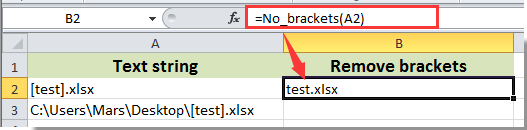
Poznámka: A2 je buňka obsahující závorky, které musíte odstranit.
5. Pokračujte ve výběru buňky B2 a poté přetáhněte rukojeť Vyplnění do buňky pro použití tohoto vzorce.
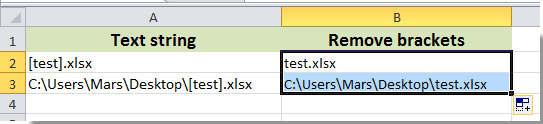
Odstraňte všechny závorky z řetězce v rozsahu pomocí Kutools pro Excel
YPomocí tlačítka můžete snadno odstranit všechny závorky z textových řetězců ve vybraném rozsahu najednou Odebrat znaky užitečnost Kutools pro Excel. Postupujte prosím následovně.
Před aplikací Kutools pro Excel, Prosím nejprve si jej stáhněte a nainstalujte.
1. Vyberte rozsah s hranatými závorkami, které chcete odebrat, a poté klikněte Kutools > Text > Odebrat znaky. Viz snímek obrazovky:

2. V Odebrat znaky V dialogovém okně zaškrtněte Zvyk a do textového pole zadejte značky závorek a poté klikněte na OK .

Nyní jsou všechny závorky v textových řetězcích ve vybraném rozsahu okamžitě odstraněny.
Pokud chcete mít bezplatnou (30denní) zkušební verzi tohoto nástroje, kliknutím jej stáhněte, a poté přejděte k použití operace podle výše uvedených kroků.
Odstraňte všechny závorky z řetězce v rozsahu pomocí Kutools pro Excel
Nejlepší nástroje pro produktivitu v kanceláři
Rozšiřte své dovednosti Excel pomocí Kutools pro Excel a zažijte efektivitu jako nikdy předtím. Kutools for Excel nabízí více než 300 pokročilých funkcí pro zvýšení produktivity a úsporu času. Kliknutím sem získáte funkci, kterou nejvíce potřebujete...

Office Tab přináší do Office rozhraní s kartami a usnadňuje vám práci
- Povolte úpravy a čtení na kartách ve Wordu, Excelu, PowerPointu, Publisher, Access, Visio a Project.
- Otevřete a vytvořte více dokumentů na nových kartách ve stejném okně, nikoli v nových oknech.
- Zvyšuje vaši produktivitu o 50%a snižuje stovky kliknutí myší každý den!
